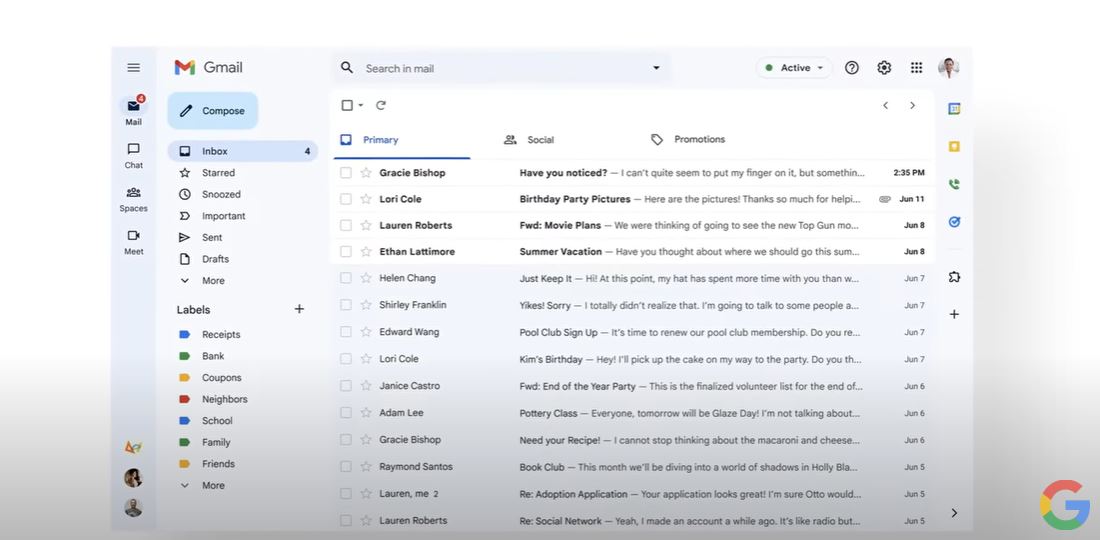Популарната услуга за е-пошта обезбедува и можност за испраќање пораки „самоуништувачки“ кои спречуваат понатамошно споделување.
Google користи TLS (стандардно шифрирање) за да ги одржува вашите пораки донекаде безбедни додека патуваат до примачот. Услугата има посигурна S/MIME шифрирање, но достапна е само за деловни корисници и образовни институции.
За среќа, постои дополнителна опција за да се направат доверливите податоци малку побезбедни – доверливиот режим на Gmail.
Google додаде доверлив режим на Gmail во 2018 година. Функцијата овозможи да се испраќаат пораки што сами се бришат и да се спречат примателите да ја копираат нејзината содржина, како и да ја препраќаат или преземаат (пораките сè уште може да се снимаат со правење слика од екранот со уредот или со обична алатка за скриншот).
Доверливиот начин на работа може да се користи на десктоп компјутер или преку Gmail на мобилни уреди. Кое и да го користите, ќе мора да го вклучувате режимот секогаш кога испраќате пораки, пишува Verge.
Испраќање доверлива порака во прелистувачот
Прво, почнете да пишувате порака и потоа пронајдете ја иконата за заклучување со часовник во долниот дел. Откако ќе кликнете на него, ќе добиете прозорец каде што можете да поставите работи како на пример колку долго пораката ќе биде достапна, од еден ден до пет години. Можете исто така да одредите дали е потребна лозинка за отворање на пораката.
Под времетраењето на пораката, можете да вметнете категорија за внесување на лозинката. Ако лицето на кое му испраќате пораки има Gmail и сакате дополнителен слој на безбедност, изберете SMS лозинка за да побарате од него да внесе код што ќе го испратите на неговиот телефон преку СМС. Доколку примачот нема Gmail, ќе добие лозинка преку е-пошта.
Испраќање доверлива порака во апликацијата
Чекорите за испраќање порака на мобилен уред се речиси исти како оние за компјутерите. Разликата е само во распоредот на иконите. За да испратите доверлива порака, прво напишете ја пораката и потоа кликнете на трите вертикални точки во горниот десен агол на апликацијата, а потоа изберете Доверлив режим.
Ќе добиете опции за времетраење на пораката и внесување на лозинката, а откако ќе завршите се во долниот дел од екранот ќе можете да го видите времетраењето на пораката.